Klausimas
Problema: Kaip ištaisyti MSVCP140.dll trūksta klaidos sistemoje Windows?
Bandžiau paleisti programą „Epic Games“, bet kiekvieną kartą, kai ji nepavyksta, pasirodo klaida, kad trūksta MSVCP140.dll. Klaida nerodoma, kai bandau atidaryti kitas programas kompiuteryje. Ką turėčiau daryti? Prašome padėti!
Išspręstas atsakymas
MSVCP140.dll yra „Visual C++“ pakartotinai platinamo „Visual Studio 2015“ sudedamoji dalis.[1]. Visas šis duomenų paketas yra atsakingas už vykdymo laiko komponentus, kurių reikia norint paleisti C++ programas, sukurtas naudojant „Visual Studio 2015“.
Paprastai dll failas yra dinaminių nuorodų biblioteka[2] failą, o tai reiškia, kad tam tikroms programoms pateikia nurodymus, kokius veiksmus jos turi atlikti. Be to, tokio tipo failai dažnai turi tuos pačius komponentus, kurie naudojami skirtingoms programoms, ir paleidžiami tik tada, kai to reikia programai, taip taupant atminties vietą. Paprasčiau tariant, MSVCP140.dll yra failas, kurio gali prireikti norint paleisti kai kurias programas (ypač vaizdo žaidimus), o veiksmas nutraukiamas, nes šio failo nėra.
„Programa negali paleisti, nes kompiuteryje trūksta msvcp140.dll“ klaidos pranešimas yra gana dažnas, nes jis retkarčiais pasikartoja. Jis pasirodo, kai vartotojai nori paleisti internetinius žaidimus, „WordPress“ ir kitą programinę įrangą. Pranešimas rodo, kad trūksta dll failo, todėl negalima paleisti atitinkamos programos.
Pastebėta, kad klaida dažniausiai įvyksta bandant paleisti „Skype“.[3], ypač 7.33.0.104 versija. Taip yra dėl naujų „Skype“ standartų, kuriems dabar reikalingas „Microsoft Visual С++ 2015 Redistributable“ paketas, norint rasti reikiamas DLL bibliotekas.
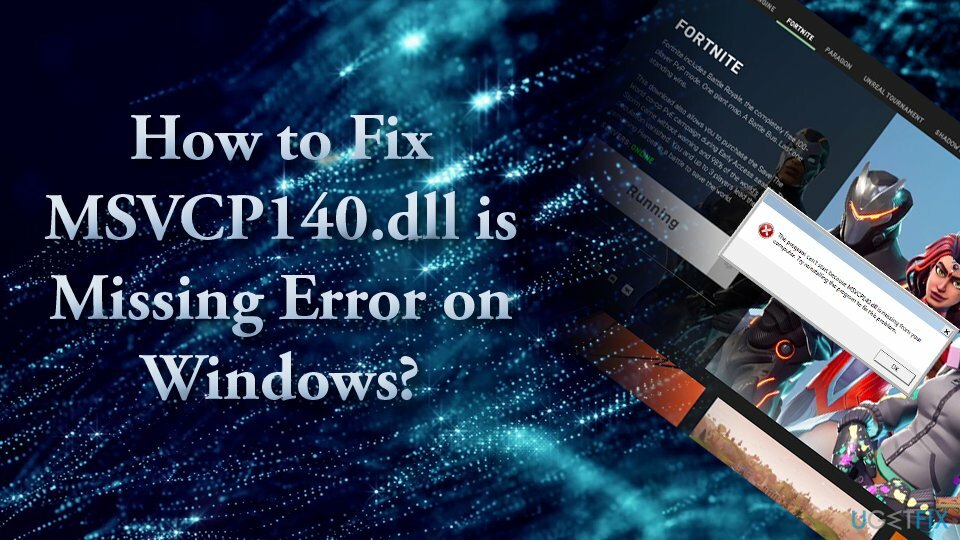
Taigi, jei sistemoje nėra įdiegtos Visual C++ Redistributable for Visual Studio 2015, Skype ar kitos programos negali susisiekti su konkrečia dll biblioteka.
Yra dvi skirtingos klaidos, kurios gali atsirasti paleidžiant programas:
- Programa negali paleisti, nes kompiuteryje trūksta MSVCP140.dll.
Pabandykite iš naujo įdiegti programą, kad išspręstumėte šią problemą.- Kodo vykdymas negali tęstis, nes MSVCP140.dll nerastas. Iš naujo įdiegę programą galite išspręsti šią problemą.
Nors kai kurie vartotojai stengiasi ištaisyti šį dll failą, kurio sistemose trūksta klaidos, mes parengėme išsamų vadovą, kuris padės išspręsti problemą. Todėl patikrinkite visus toliau nurodytus veiksmus.
Kai kuriais atvejais šios klaidos kaltininkas gali būti sugadinti sistemos failai ar net kenkėjiškų programų infekcija. Pasak ekspertų, MSVCP140.dll trūkstama klaida yra „vcruntime140.dll“ ir „Trūksta api-ms-win-crt-runtime-l1-1-0.dll“ klaidų. Jei paleidžiant programas sistemoje Windows susiduriate su kuria nors iš šių klaidų, turėtumėte išbandyti toliau pateiktus pataisymus.
Yra keletas priežasčių, kodėl įvyko klaida. Kadangi viena iš galimų priežasčių yra sugadinti arba pažeisti sistemos failai, kurie galėjo būti paveiktas virusų ar kenkėjiškų programų, mūsų sprendimas būtų atlikti išsamų sistemos nuskaitymą naudojant apsaugą nuo kenkėjiškų programų programinė įranga. Be to, Reimage„Mac“ skalbimo mašina X9 gali padėti automatiškai ištaisyti „MSVCP140.dll istrūksta“ klaidą, todėl jums nereikės nerimauti dėl rankinių sprendimų ir kaip juos teisingai atlikti.
Visa informacija apie šios problemos sprendimą pateikiama šiame vaizdo įraše:
1 variantas. Patikrinkite, ar šiukšliadėžėje nėra failo
Norėdami taisyti sugadintą sistemą, turite įsigyti licencijuotą versiją Reimage Reimage.
Priežastis, dėl kurios trūksta dll, gali būti dėl to, kad netyčia ištrynėte failą. Kol nenaudojote Shift + Delete, jie turėtų būti jūsų kompiuterio šiukšliadėžėje. Norėdami jį atkurti, įveskite šiukšliadėžę, suraskite trūkstamą failą, spustelėkite jį dešiniuoju pelės mygtuku ir pasirinkite Atkurti.
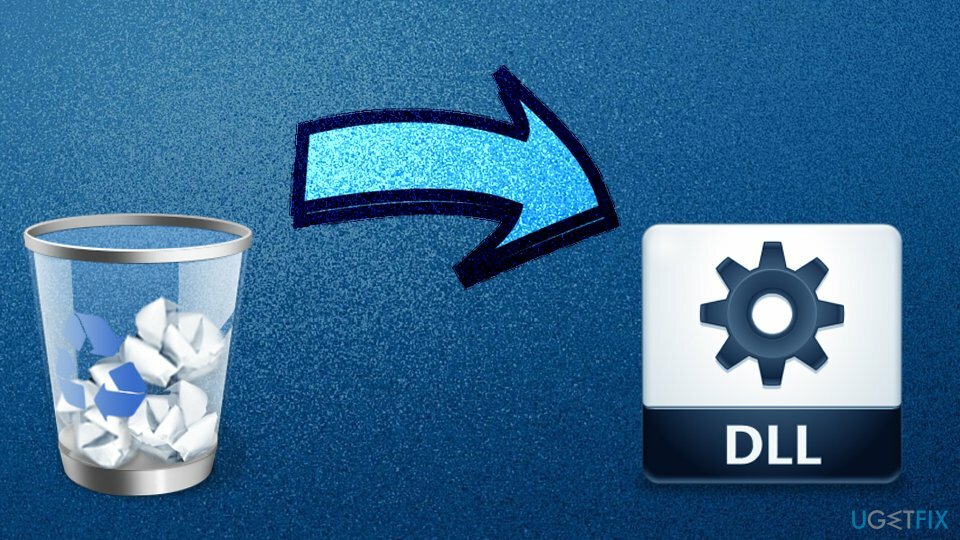
2 variantas. Iš naujo įdiekite probleminę programinę įrangą
Norėdami taisyti sugadintą sistemą, turite įsigyti licencijuotą versiją Reimage Reimage.
Jei paleidžiant „Skype“ ar kitą atsitiktinę programą atsiranda klaida, bet ne masinė programas sistemoje Windows, pabandykite iš naujo įdiegti tą konkrečią programą, nes joje gali trūkti dll failas:
- Dešiniuoju pelės mygtuku spustelėkite Pradėti mygtuką ir pasirinkite Programos ir funkcijos
- Slinkite žemyn ir raskite Skype (jei tai programa sukelia jums problemų)
- Pasirinkite Pašalinkite ir vadovaukitės ekrane pateikiamomis instrukcijomis
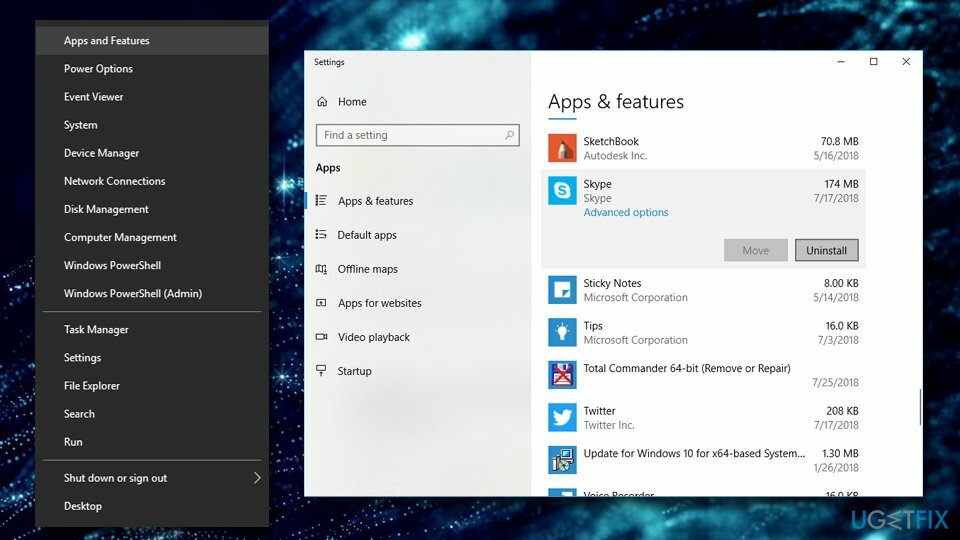
3 variantas. Įdiekite „Windows“ naujinimus
Norėdami taisyti sugadintą sistemą, turite įsigyti licencijuotą versiją Reimage Reimage.
„Windows“ naujinimai yra nepaprastai svarbūs sklandžiam įrenginio veikimui. Be to, pataisos suteikia apsaugos nuo programinės įrangos spragų, kuriomis gali piktnaudžiauti įsilaužėliai, lygmenį. Norėdami atnaujinti „Windows“ ir ištaisyti trūkstamą dll failo klaidą, atlikite šiuos veiksmus:
- Paspauskite „Windows“ klavišas + I.
- Pasirinkite Atnaujinimai ir sauga
- Spustelėkite Tikrinti, ar yra atnaujinimų.
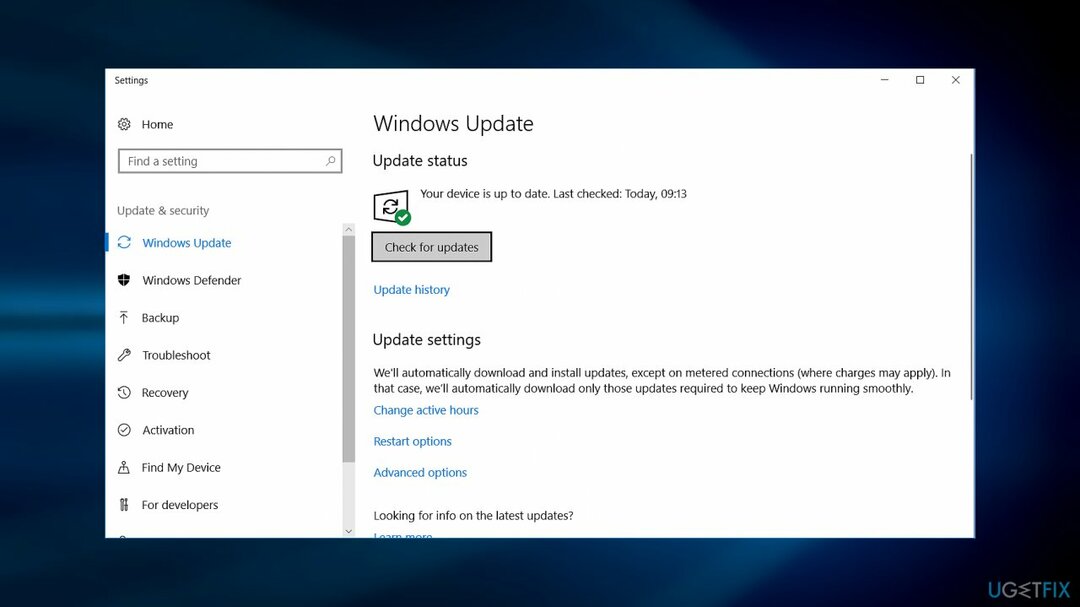
Baigę įdiekite visus galimus naujinimus ir paleisti iš naujo sistema.
4 variantas. Paleiskite sistemos failų tikrintuvą
Norėdami taisyti sugadintą sistemą, turite įsigyti licencijuotą versiją Reimage Reimage.
Ši parinktis naudoja komandų eilutę, kad paleistų integruotą skaitytuvą, vadinamą sistemos failų tikrintuvu. Jei kuris nors iš sistemos failų yra sugadintas, SFC nuskaitymas galės jį aptikti ir pataisyti, taisant failą nedelsiant trūksta klaidos:
- Įrašykite cmd arba Komandinė eilutė į paieškos laukelį
- Dešiniuoju pelės mygtuku spustelėkite paieškos rezultatą ir pasirinkite Paleisti kaip administratorius
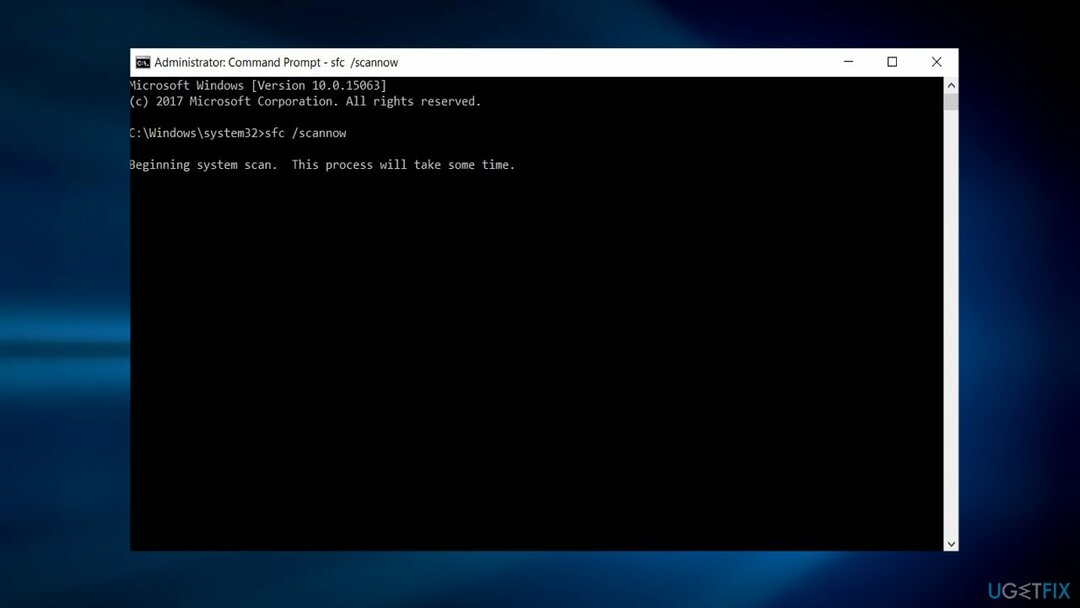
- Tipas sfc /scannow ir pataikė Įeikite. Ši funkcija ieško sugadintų sistemos failų ir juos pataiso. Šis metodas gali padėti nustatyti sugadintą failą. Todėl ši funkcija gali padėti pakeisti sugadintą dll failą, jei jį pateikia „Microsoft“.
5 variantas. Iš naujo įdiekite „Microsoft Visual C++“.
Norėdami taisyti sugadintą sistemą, turite įsigyti licencijuotą versiją Reimage Reimage.
Aptariamas failas yra „Visual C ++ Redistributable for Visual Studio 2015“ dalis ir įdiegiamas kartu su „Windows“, nes tai yra būtinas paketas tam tikroms programoms paleisti. Jei .dll failas būtų kokiu nors būdu sugadintas, iš naujo įdiegus Visual C++, MSVCP140.dll faile trūksta klaidos:
- Įrašykite Kontrolės skydelis į užduočių juostos paieškos laukelį ir paspauskite Įeikite
- Eiti į Programos >Pašalinkite programą
- Pasirinkite perskirstymą, kurį norite pašalinti, dešiniuoju pelės mygtuku spustelėkite ant jo ir pasirinkite Pašalinkite
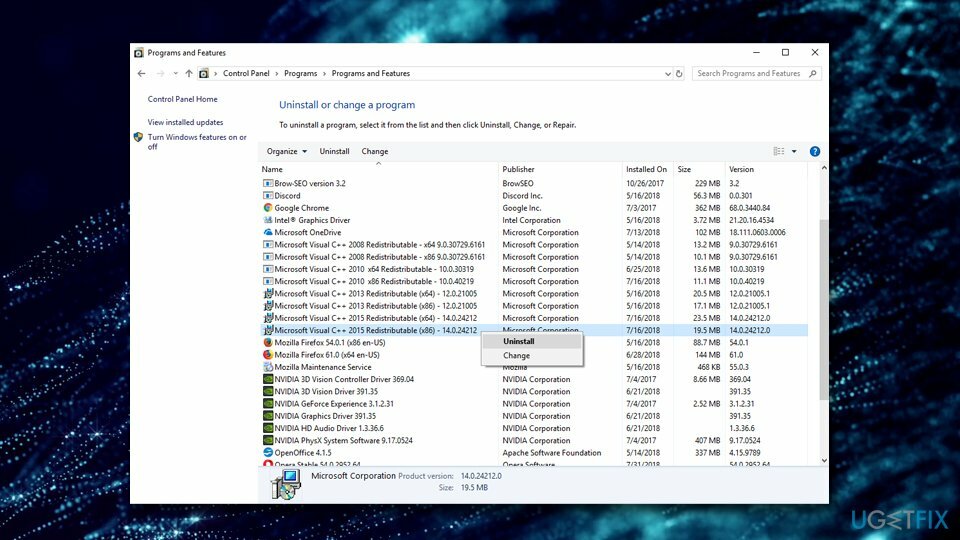
- Tu gali parsisiųsti iš oficialios „Microsoft“ svetainės
- Atsisiųskite ir įdiekite abu, vc_redist.x86.exe (32 bitų) ir vc_redist.x64.exe (64 bitų) versijos
- Perkrauti savo įrenginį ir pažiūrėkite, ar klaida vis dar išlieka
6 variantas. Įdiekite dll failą atskirai
Norėdami taisyti sugadintą sistemą, turite įsigyti licencijuotą versiją Reimage Reimage.
Jei esate tikri, kad failas buvo ištrintas, atsisiųskite jį dar kartą. Yra oficiali svetainė, kurioje vartotojai gali atsisiųsti trūkstamus dll failus - https://www.dll-files.com. Tačiau prieš paleisdami failą nuskaitykite jį naudodami antivirusinę programą. Kenkėjiškų programų kūrėjai linkę savo kenkėjiškas programas įkelti į teisėtas populiarias svetaines.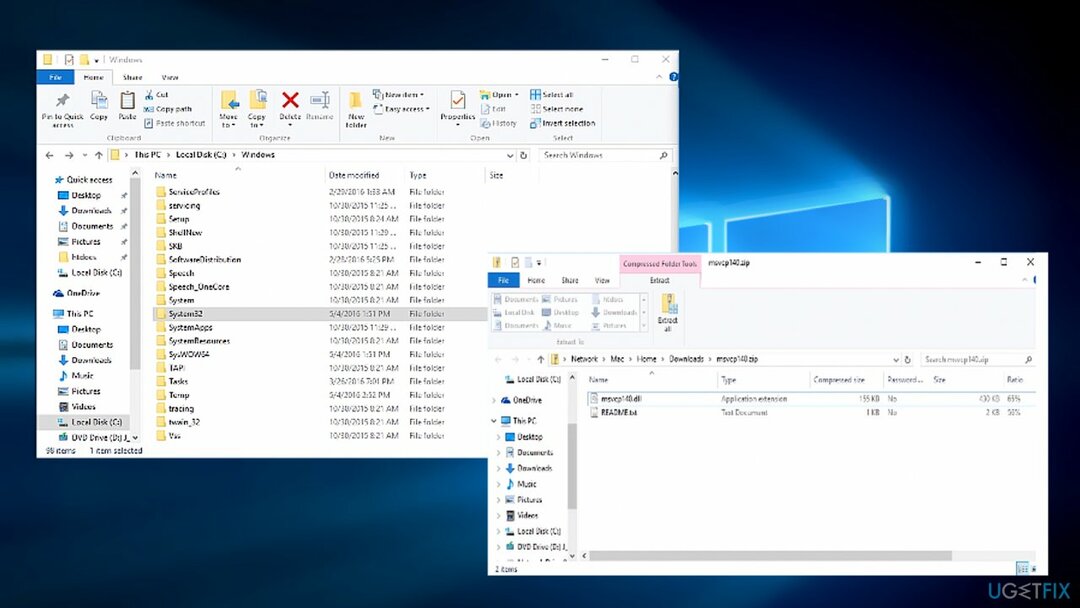
Be to, prieš atsisiųsdami sistemos failus iš trečiosios šalies svetainės, patikrinkite jų apžvalgas ir atkreipkite dėmesį, ar ji nenaudoja HTTPS protokolo.[4]. Atsisiuntę ir ištraukę failą. Nukopijuokite jo turinį į C:/Windows/System32 (64 bitų sistemoms) arba C:/Windows/SysWOW64 (32 bitų sistemoms) aplanką.
- Eikite į https://www.dll-files.com/
- Įrašykite MSVCP140.dll paieškos juostoje ir paspauskite Ieškoti DLL failą
- Spustelėkite paieškos rezultatą
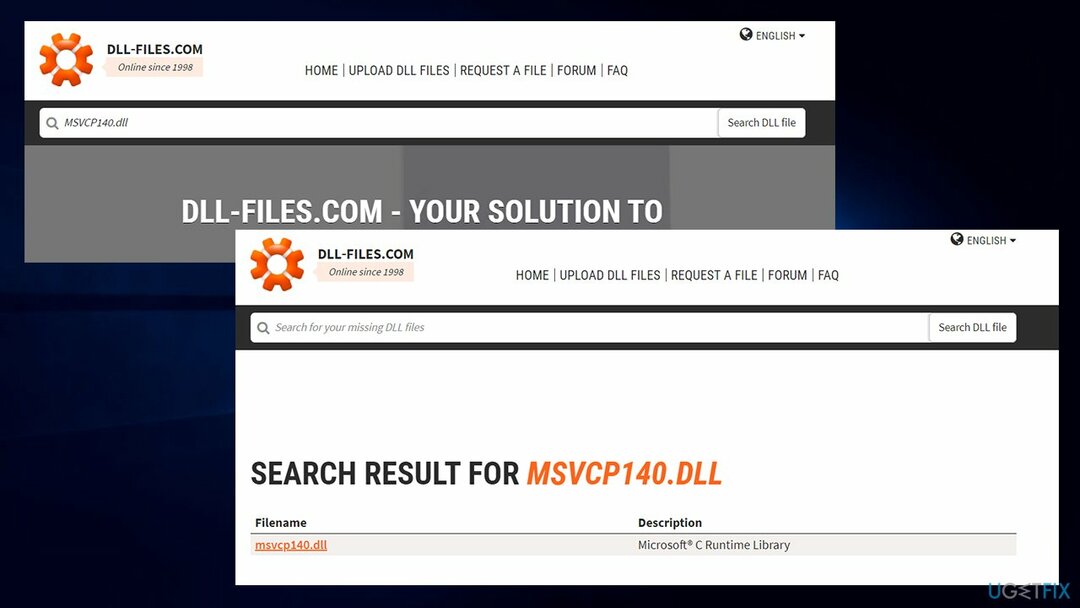
- Jei naudojate Windows 64 bitų OS versiją, atsisiųskite abi 64 ir 32-bit failai.
Taip pat galite gauti dll failą iš patikimo kompiuterio. Tiesiog nukopijuokite jį į nešiojamąjį įrenginį (pvz., „flash drive“ ar telefoną), prijunkite prie kompiuterio ir įklijuokite į atitinkamą aplanką.
Atminkite, kad failas būtų matomas, atlikite šiuos veiksmus:
- Įrašykite „File Explorer“ parinktys į paieškos juostą
- Pataikė Įeikite
- Spustelėkite Žiūrėti skirtuką
- Pagal Paslėpti failai ir aplankai, pasirinkite Rodyti paslėptus failus, aplankus ir diskus
- Spustelėkite Gerai
7 variantas. Iš naujo užregistruokite failą rankiniu būdu
Norėdami taisyti sugadintą sistemą, turite įsigyti licencijuotą versiją Reimage Reimage.
Norėdami iš naujo užregistruoti failą rankiniu būdu, atlikite šiuos veiksmus:
- Atviras Komandinė eilutė su administratoriaus teisėmis
- Kai jis atsidarys, įveskite toliau pateiktą informaciją ir paspauskite Įeikite:
regsvr32 /u MSVCP140.dll
- Dabar įveskite kitą komandą ir paspauskite Įeikite dar kartą:
regsvr32 MSVCP140.dll
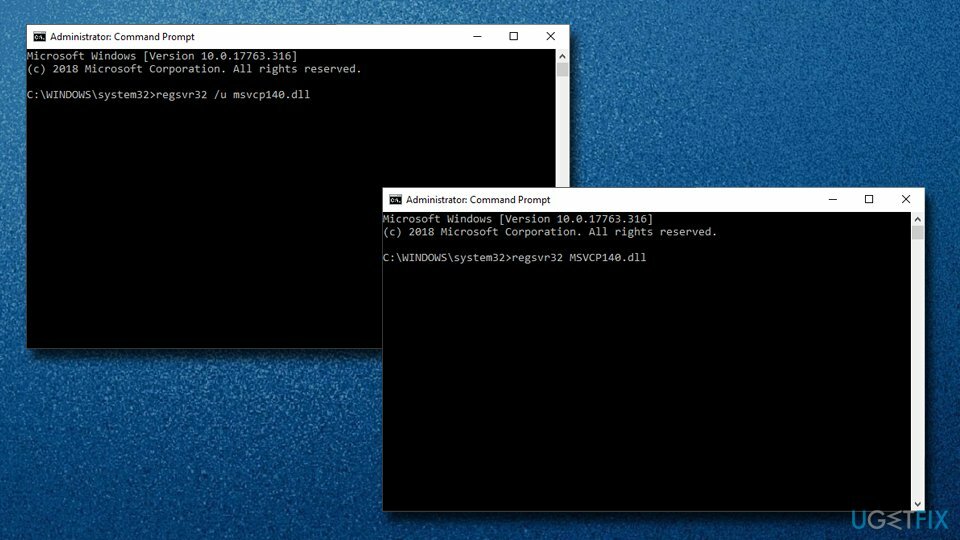
7 variantas. Naudokite sistemos atkūrimą
Norėdami taisyti sugadintą sistemą, turite įsigyti licencijuotą versiją Reimage Reimage.
Jei ankstesni dll failo trūkstamo problemos sprendimai jums nepadėjo, siūlome pabandyti naudoti sistemos atkūrimą. Neprarasite savo asmeninių failų, tokių kaip nuotraukos, vaizdo įrašai, muzika, dokumentai ir kt. nors „Windows“ failai bus nustatyti į ankstesnę būseną, todėl svarbu, kad pasirinktumėte datą, kai jūsų nepaveikė trūkstamo failo klaida. Štai kaip tai padaryti:
- Įrašykite Sukurkite atkūrimo tašką „Windows“ paieškoje ir paspauskite Įeikite
- Eikite į Sistemos apsauga skirtuką
- Pasirinkite Sistemos atkūrimo ir tada spustelėkite Kitas
- Pažymėkite Rodyti daugiau atkūrimo taškų ir pasirinkite momentą, kai problemos dar nebuvo
- Spustelėkite Kitas ir vadovaukitės ekrane pateikiamomis instrukcijomis, kad užbaigtumėte procesą
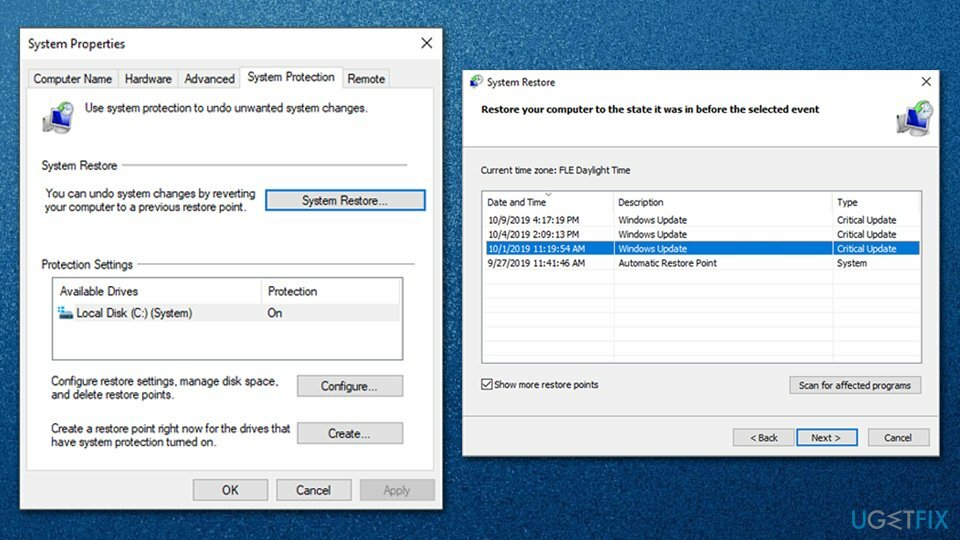
8 variantas. Patikrinkite, ar sistemoje nėra kenkėjiškų programų
Norėdami taisyti sugadintą sistemą, turite įsigyti licencijuotą versiją Reimage Reimage.
Neretai kenkėjiškos programos trukdo „Windows“ sistemos failams. Kai kurios pažangios padermės gali net sugadinti „Windows“ funkcijas, neleisdamos vartotojams paleisti diagnostikos ir taisymo įrankių, tokių kaip SFC. Todėl turėtumėte pašalinti infekciją nuskaitydami savo įrenginį naudodami anti-kenkėjiškų programų programinę įrangą.
Yra daugybė trečiųjų šalių sprendimų – tiek nemokamų, tiek mokamų versijų. Jei nenorite vargti su papildomomis programomis, galite tiesiog panaudoti „Windows Defender“ ir atlikti išsamų nuskaitymą:
- Įrašykite „Windows“ sauga „Windows“ paieškoje ir paspauskite Įeikite
- Eiti į Apsauga nuo virusų ir grėsmių
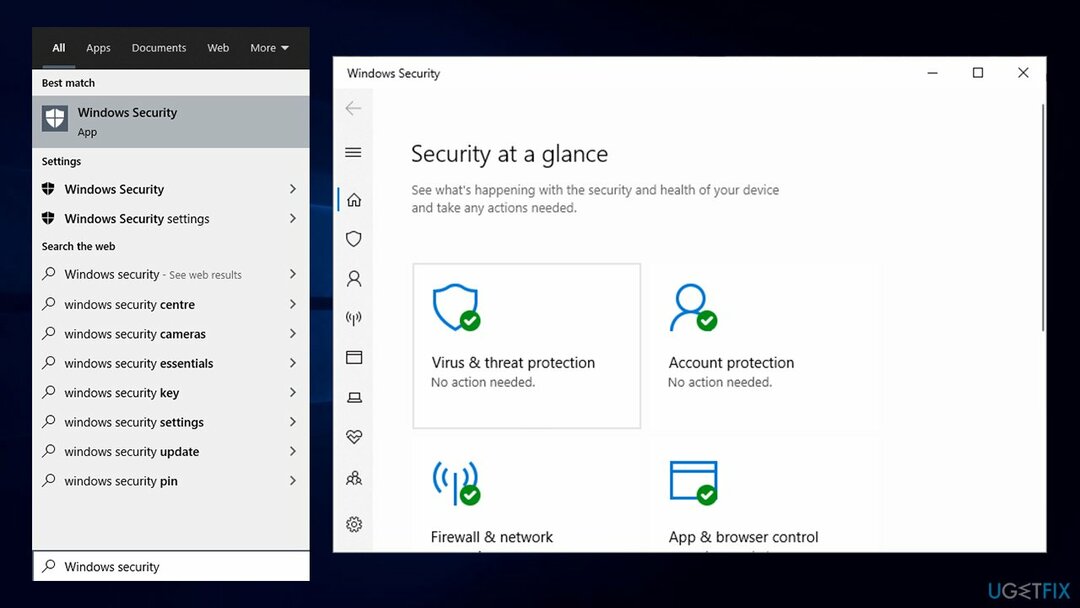
- Pasirinkite Nuskaitymo parinktys
- Pasirinkti Pilnas skenavimas iš sąrašo ir pasirinkite Skenuoti dabar
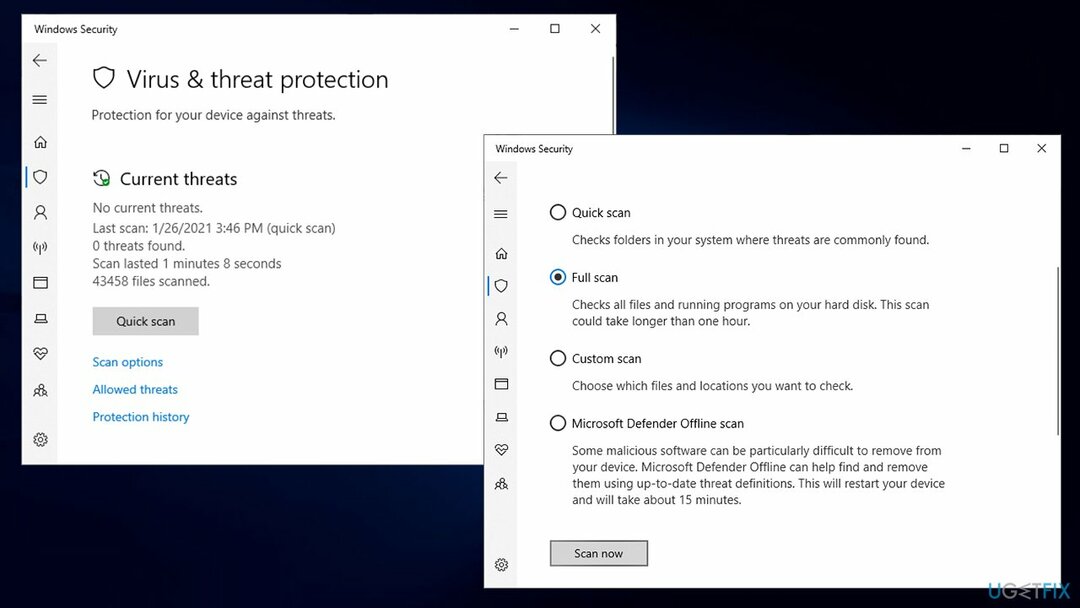
- Nepamirškite iš naujo paleisti įrenginio, jei aptikta kenkėjiška programa.
Pastaba: „Windows Defender“ nuskaitymas neprisijungus taip pat gali būti paleistas norint atsikratyti patvariausių kenkėjiškų programų.
Automatiškai ištaisykite klaidas
ugetfix.com komanda stengiasi padaryti viską, kad padėtų vartotojams rasti geriausius sprendimus, kaip pašalinti klaidas. Jei nenorite kovoti su rankinio taisymo būdais, naudokite automatinę programinę įrangą. Visi rekomenduojami produktai buvo išbandyti ir patvirtinti mūsų profesionalų. Įrankiai, kuriuos galite naudoti klaidą ištaisyti, išvardyti toliau:
Pasiūlyti
daryk tai dabar!
Atsisiųskite „Fix“.Laimė
Garantija
daryk tai dabar!
Atsisiųskite „Fix“.Laimė
Garantija
Jei nepavyko ištaisyti klaidos naudojant Reimage, kreipkitės pagalbos į mūsų palaikymo komandą. Praneškite mums visą informaciją, kurią, jūsų manymu, turėtume žinoti apie jūsų problemą.
Šiame patentuotame taisymo procese naudojama 25 milijonų komponentų duomenų bazė, kuri gali pakeisti bet kokį pažeistą ar trūkstamą failą vartotojo kompiuteryje.
Norėdami taisyti sugadintą sistemą, turite įsigyti licencijuotą versiją Reimage kenkėjiškų programų pašalinimo įrankis.

VPN yra labai svarbus, kai kalbama apie vartotojo privatumas. Interneto stebėjimo priemones, pvz., slapukus, gali naudoti ne tik socialinės žiniasklaidos platformos ir kitos svetainės, bet ir jūsų interneto paslaugų teikėjas bei vyriausybė. Net jei taikote pačius saugiausius nustatymus naudodami žiniatinklio naršyklę, vis tiek galite būti stebimi naudojant programas, kurios yra prijungtos prie interneto. Be to, į privatumą orientuotos naršyklės, tokios kaip Tor, nėra optimalus pasirinkimas dėl sumažėjusio ryšio greičio. Geriausias sprendimas jūsų galutiniam privatumui yra Privati interneto prieiga – būkite anonimiški ir saugūs internete.
Duomenų atkūrimo programinė įranga yra viena iš galimybių, galinčių jums padėti atkurti failus. Ištrynus failą, jis neišnyksta – jis lieka jūsų sistemoje tol, kol ant jo nebus įrašyti nauji duomenys. Data Recovery Pro yra atkūrimo programinė įranga, kuri ieško ištrintų failų darbo kopijų standžiajame diske. Naudodami įrankį galite išvengti vertingų dokumentų, mokyklos darbų, asmeninių nuotraukų ir kitų svarbių failų praradimo.